Operation Manual
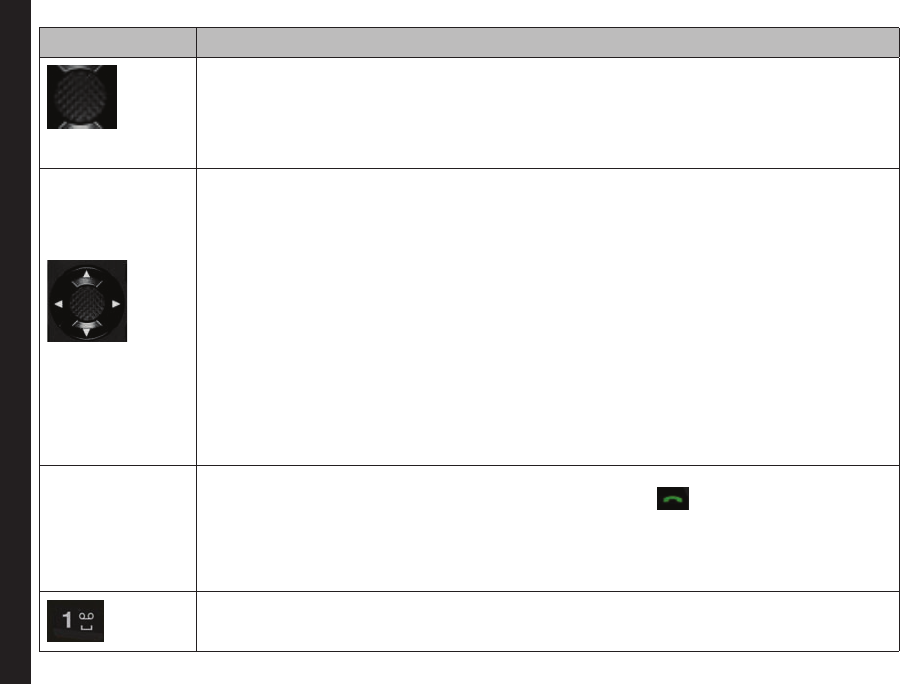
23
Erste Schritte
Taste Schnelltasten
MENÜTASTE (MITTE)
Die Taste bendet sich in der Mitte der Navigationstasten.
• Drücken Sie die Taste im Standby-Modus, um das Hauptmenü zu öffnen.
• Drücken Sie die Taste, um ein Kontrollkästchen zu aktivieren bzw. zu deaktivieren.
• Drücken Sie die Taste, um ähnliche Aufgaben wie mit der linken Auswahltaste
auszuführen.
• Drücken Sie die Taste, um mit OK zu bestätigen.
NAVIGATIONSTASTEN
Diese Tastengruppe ist von der linken und der rechten Auswahltaste, der Ein-/Aus- und der
Rufannahme-Taste umgeben. Die Pfeile auf diesen Tasten geben die Richtung an, in der Sie die auf
dem Bildschirm angezeigten Informationen durchlaufen können.
AUF/AB
Drücken Sie die Taste, um den Cursor im Text-Editor nach oben oder unten zu bewegen.
• Drücken Sie die Taste, um die Zielzeichen pro Seite im Text-Editor anzuzeigen.
• Drücken Sie die Taste, um in Menüs/Listen auf derselben Ebene zu navigieren.
• Drücken Sie die Taste, um das vorherige oder nächste Bild in der Bildvorschau
anzuzeigen.
• Drücken Sie die Taste, um im Hauptmenü zu navigieren.
LINKS/RECHTS
Drücken Sie die Taste, um zwischen Registerkarten zu wechseln.
• Drücken Sie die Taste, um den Cursor im Text-Editor nach links oder rechts zu bewegen.
• Drücken Sie die Taste, um im Hauptmenü zu navigieren.
ZAHLENTASTEN
• Drücken Sie die entsprechenden Tasten, um die gewünschte Rufnummer einzugeben,
und dann erneut, um die eingegebene Nummer anzurufen . Alternativ können Sie die
Nummer eingeben und wählen Option> Wahl, um die Nummer zu wählen.
• Drücken und halten Sie eine beliebige Zahlentaste gedrückt, um die jeweilige
Schnelltastenfunktion zu nutzen.
• Drücken und halten Sie eine beliebige Zahlentaste, um eine Schnelltaste aus den
verfügbaren Optionen einzurichten.
• Drücken und halten Sie die Taste im Standby-Modus, um auf Ihre Mailbox zuzugreifen.
• Bei der Texteingabe können Sie durch Drücken dieser Taste Leerzeichen einfügen.










